对于零基础的新手来说,学习视频剪辑需要系统地掌握基本步骤,并通过实践来不断提升技能以下是一个详细的入门指南,包括剪辑视频的步骤以及推荐的书籍资源新手学习剪辑视频,需要选择一款简单易用,而且功能比较强大的软件,这里可以用软件:。
影忆,界面直观,零基础入门,功能丰富的同时,对各类配置进行过深度优化,普通家庭电脑均可流畅运行!电脑上用百度搜索:影忆,即可下载安装:
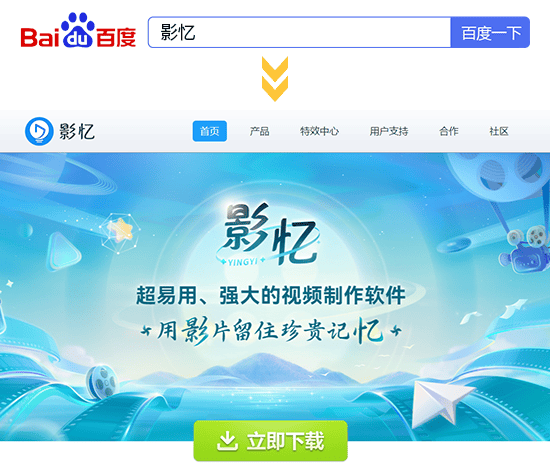
一、剪辑视频的步骤1、素材准备收集并整理好你想要在视频中使用的所有素材,包括视频片段、音频、图片等确保素材的清晰度和质量符合你的剪辑需求2、设置需要的视频尺寸这个步骤很多新人会忽略,其实视频尺寸是非常重要的存在。
这里推荐主流平台支持的尺寸,供大家参考新手朋友在打开影忆时,在“新建”框的“视频尺寸”下拉框,均可设置短视频平台:9:16比例,可以设成:1080*1920(1080P竖屏)长视频平台:16:9比例,可以设成:1920*1080(1080P)尺寸。
主图视频:1:1比例,可以设成800*8002K/4K超高清视频,在“新建”框下拉框选择对应的2K或4K尺寸即可。

3、添加素材并进行粗剪进入主界面,将要剪辑的视频拖曳进来浏览所有素材,选择与你要表达的内容相关的片段点击进度条上的向下箭头,移动滑块到剪辑点,点击超级剪刀,快速分割视频去掉不必要的部分,保留关键镜头需要逐帧剪辑的小伙伴,可以将时间轴放到最大,此时一格就代表一帧。
也可以通过左右方向键,前后5秒选择画面,或者上下方向键,逐帧选择画面。
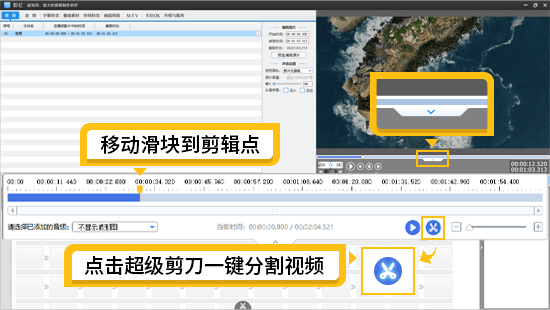
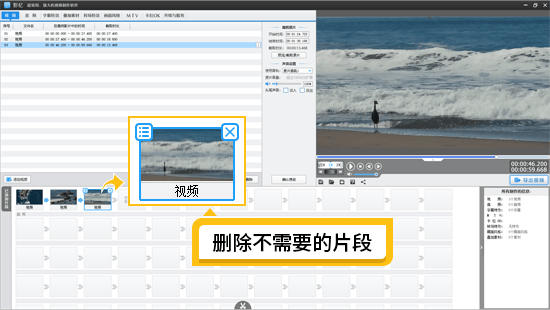
4、对视频进行精细剪辑调整每个镜头的长度和顺序,使视频更加流畅。添加转场效果、字幕、背景音乐等元素来增强视频的表现力。在“音频”面板,导入音乐、配音、音效。

点击“转场特效”面板,可以给影忆自带海量的转场特效,可以一键给视频应用。注意剪辑节奏和画面转场的处理,使视频更具吸引力。
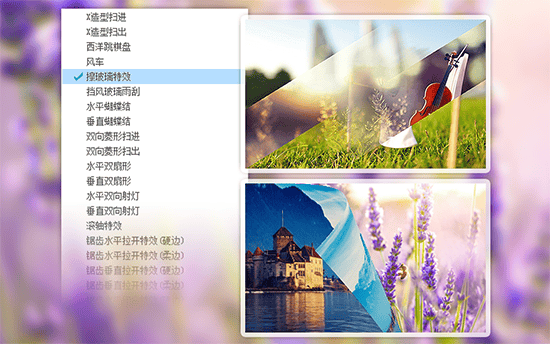

软件支持AI自动加字幕,右键视频或音频,选择“AI自动加字幕”,即可给视频快速添加同步字幕。需要添加标题、片名、片尾字幕的小伙伴,可以切换到“字幕特效”面板,双击视频预览框,即可添加。
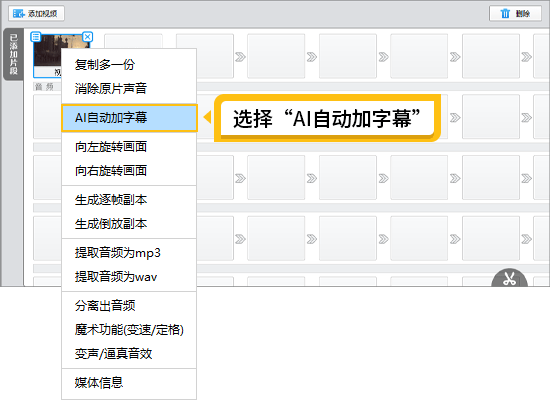
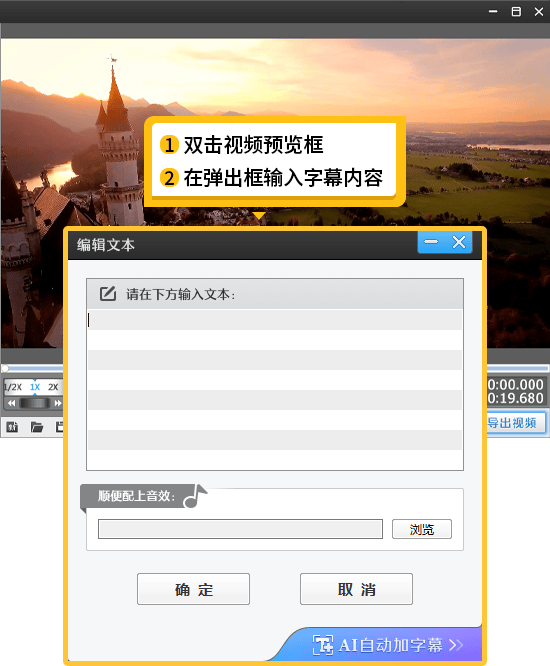
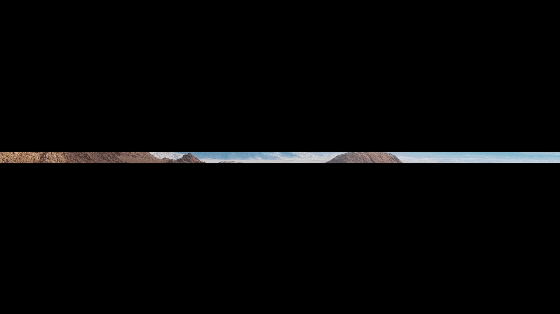

5、给视频添加封面点击“叠加素材”-“加贴图”,在视频开头的位置,添加一张封面图片,图片时长设成0.4秒即可。
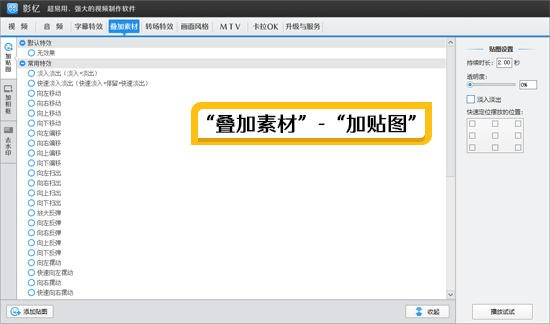

6、快速导出视频完成剪辑后,点击“导出视频”按钮,使用主流配置的小伙伴,可以勾选“硬件加速导出”,让导出视频的速度快人一步。
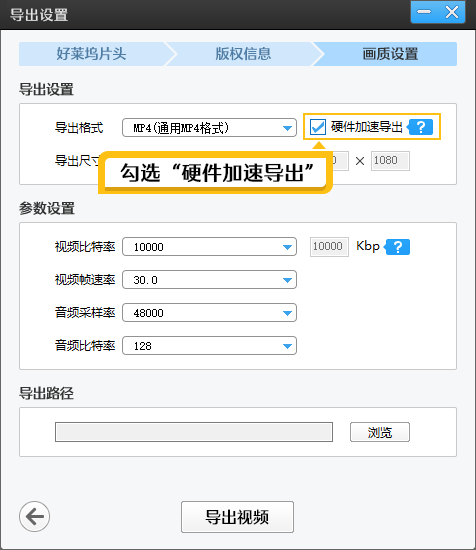
二、推荐的书籍资源1、《剪辑的语法》推荐理由:适合零基础的学习者,书中详细介绍了最基本的剪辑转换方式、剪辑流程优化方法以及拍摄中需要了解的镜头类型等每个知识点都配有图片案例,易于理解2、《看不见的剪辑》。
推荐理由:通过分析经典之作的剪辑技巧,帮助学习者向大师们学习适合有一定基础的学习者进一步提升剪辑水平3、《剪辑的艺术》推荐理由:经典的视频剪辑书籍,讲述了剪辑的基本原理、技巧和艺术适合想要深入了解剪辑艺术的学习者阅读。
请注意,书籍的选择应根据自己的学习需求和兴趣来确定同时,阅读书籍只是学习视频剪辑的一部分,更重要的是通过实践来巩固所学知识和提升技能因此,建议在学习过程中多进行实际操作和练习返回搜狐,查看更多责任编辑:。
亲爱的读者们,感谢您花时间阅读本文。如果您对本文有任何疑问或建议,请随时联系我。我非常乐意与您交流。

发表评论:
◎欢迎参与讨论,请在这里发表您的看法、交流您的观点。